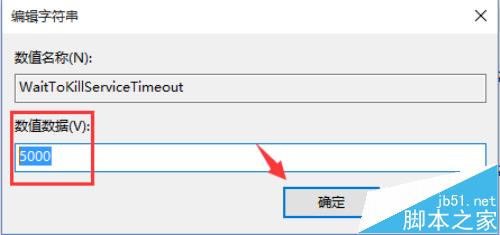電腦系統在使用一段時間之後我們會發現它會比我們剛開始安裝好的時候要慢很多,嚴重的影響到我們的使用。這是由於我們在使用後安裝了很多的程序以及軟件自動加載的原因才導致的。那麼,要怎麼樣做才能使我們的電腦再次變得快速高效運行呢?一起來看看吧!
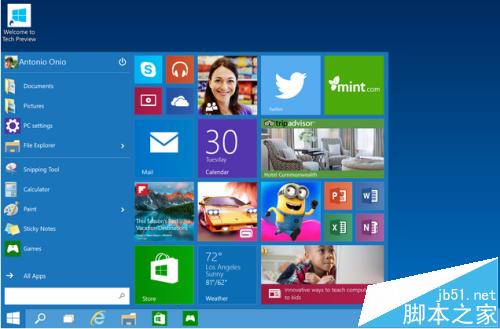
一、加快開機啟動速度
1、按住鍵盤的Ctrl+R快捷組合鍵,調試出電腦的“運行命令”窗口,然後在“運行命令”窗口中輸入【msconfig】命令,然後再點擊“確定”。如圖所示;
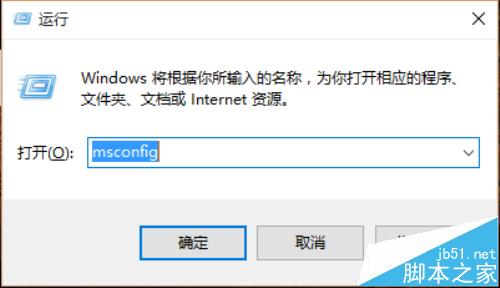
2、在彈出的“系統配置”窗口中選擇“引導”選項卡,將窗口切換到引導選項窗口系界面,再點擊引導窗口界面中的【高級選項(V)】按鈕。如圖所示;
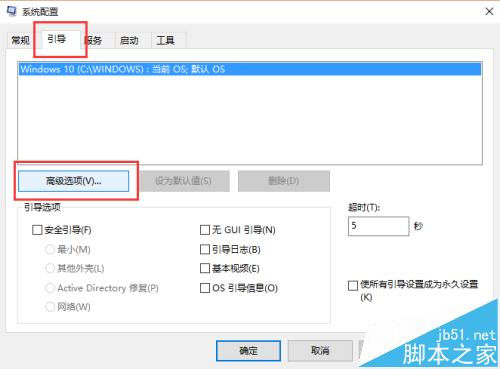
3、在彈出的“引導高級選項”窗口界面中,把“處理器數(N)”選項勾選上並把它的數值設為2、然後再把“最大內存(M)”選項也勾選上(然後系統會自動識別當前用戶使用的內存大小)。設置好以後在點擊“確定”。如圖所示;
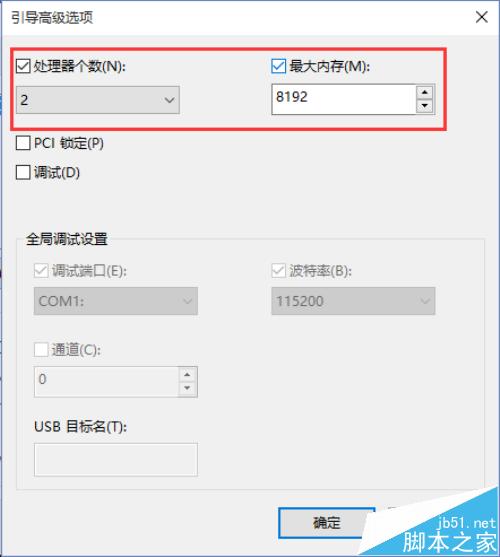
4、之後再回到了“系統配置”的窗口。依次點擊“應用”-->"確定"按鈕,重新啟動我們的電腦程序就能加快window10系統啟動速度。如圖所示;

二、加快關機速度
1、按住鍵盤的Ctrl+R快捷組合鍵,調試出電腦的“運行命令”窗口,然後在“運行命令”窗口中輸入【regedit】命令,然後再點擊“確定”。如圖所示;
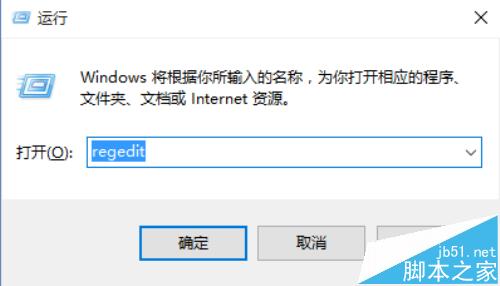
2、在彈出的“注冊表編輯器”窗口中, 依次點擊文件夾定位到“HKEY_LOCAL_MacHINE/SYSTEM/CurrentControlSet/Control”項目中的“WaitToKillServiceTimeOut”。如圖所示;
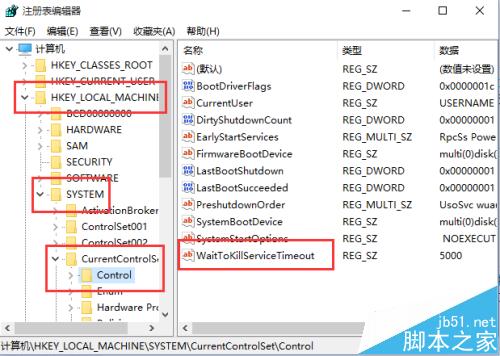
3、鼠標雙擊“WaitToKillServiceTimeOut”選項,在彈出的“編輯器字符串”窗口中將“WaitToKillServiceTimeOut”的”數值數據“改為”5000“,然後再點擊“確定”按鈕。如圖所示;